selenium IDE自动化测试脚本的实现
目录
- selenium IDE是干什么的
- selenium IDE环境的安装
- selenium IDE的使用
selenium IDE是干什么的
Selenium IDE 是一个简单的录制回放工具,它可以录制你在浏览器上的操作,回放脚本时,它可以重现录制的动作,就好像你又操作了一遍一样。
selenium IDE是个浏览器插件,你需要在浏览器上安装该插件才能使用。
selenium IDE环境的安装
1.下载chrome或者firefox浏览器的插件。
下载路径:https://www.selenium.dev/selenium-ide/
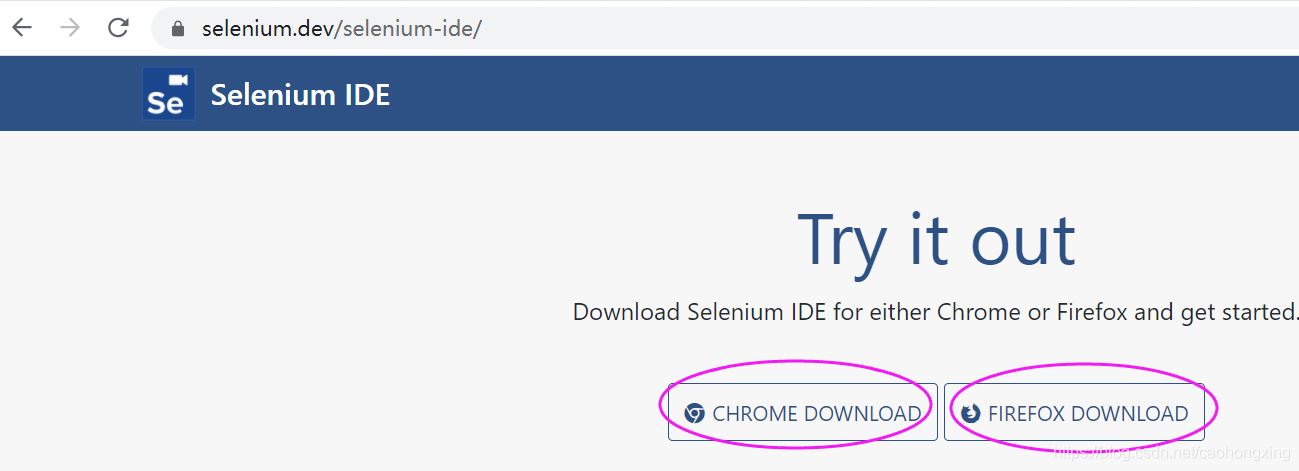
2.安装浏览器插件 selenium IDE.
本文以chrome浏览器为例说明。
提醒注意一下:建议chrome浏览器使用较新的版本,否则插件可能用不了。我使用的谷歌浏览器版本90.0.4430.93,
1. 打开chrome浏览器
2.打开扩展程序
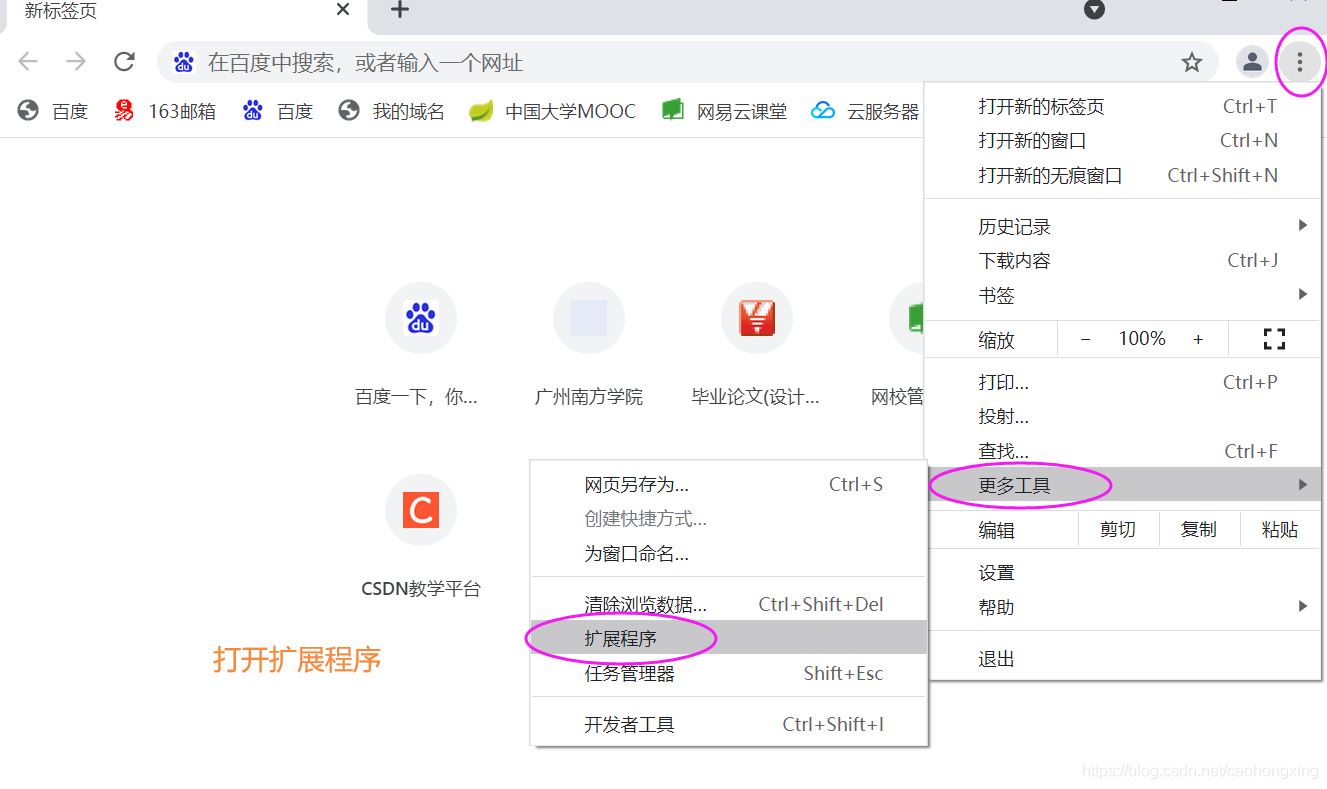
3.打开扩展程序
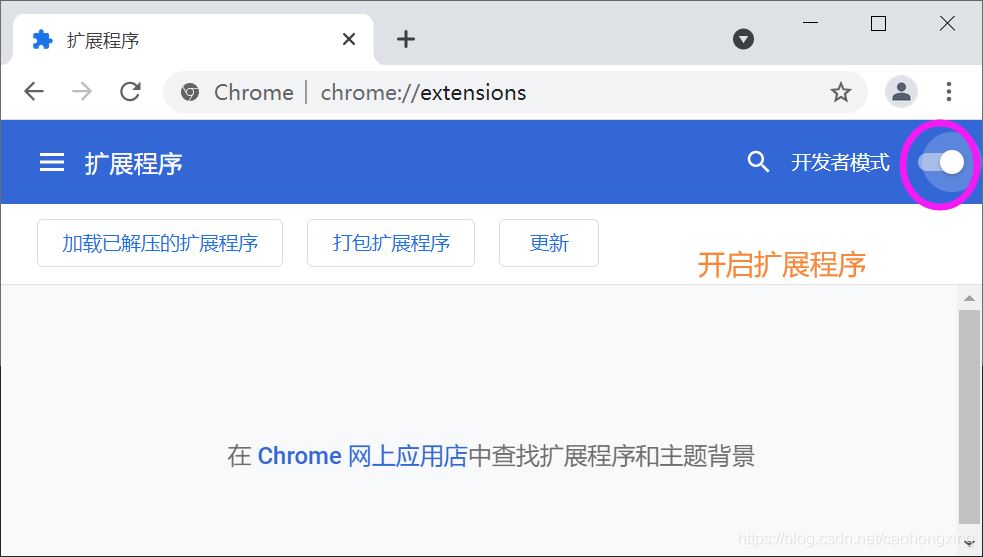
4.将下载好的selenium IDE插件拖拽到浏览器上
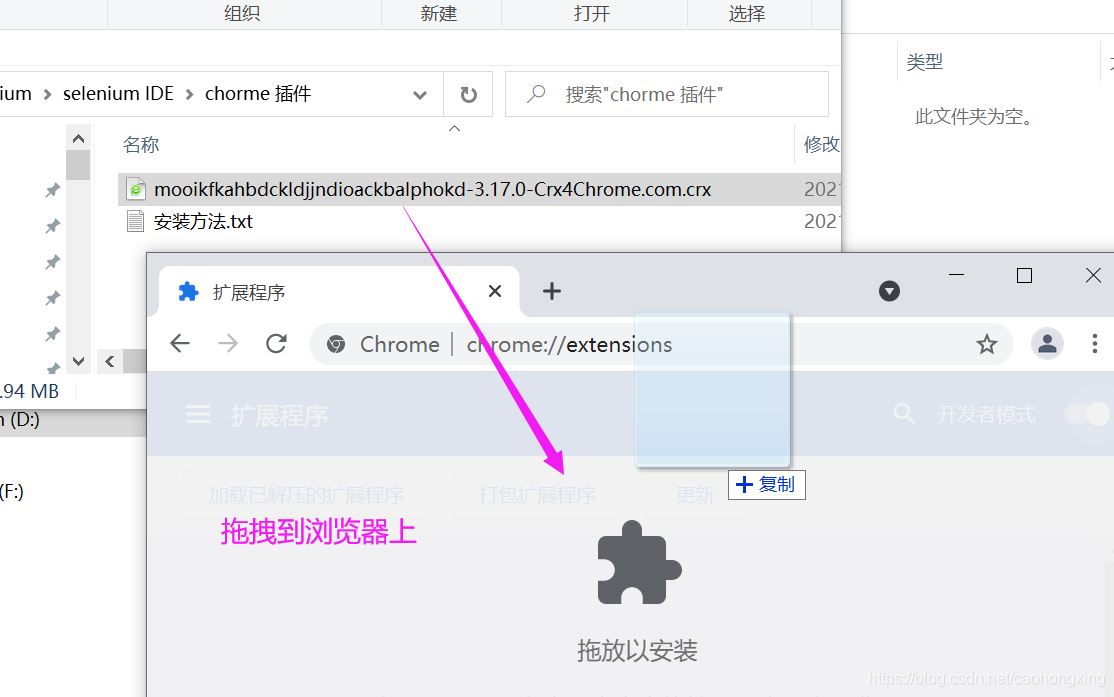

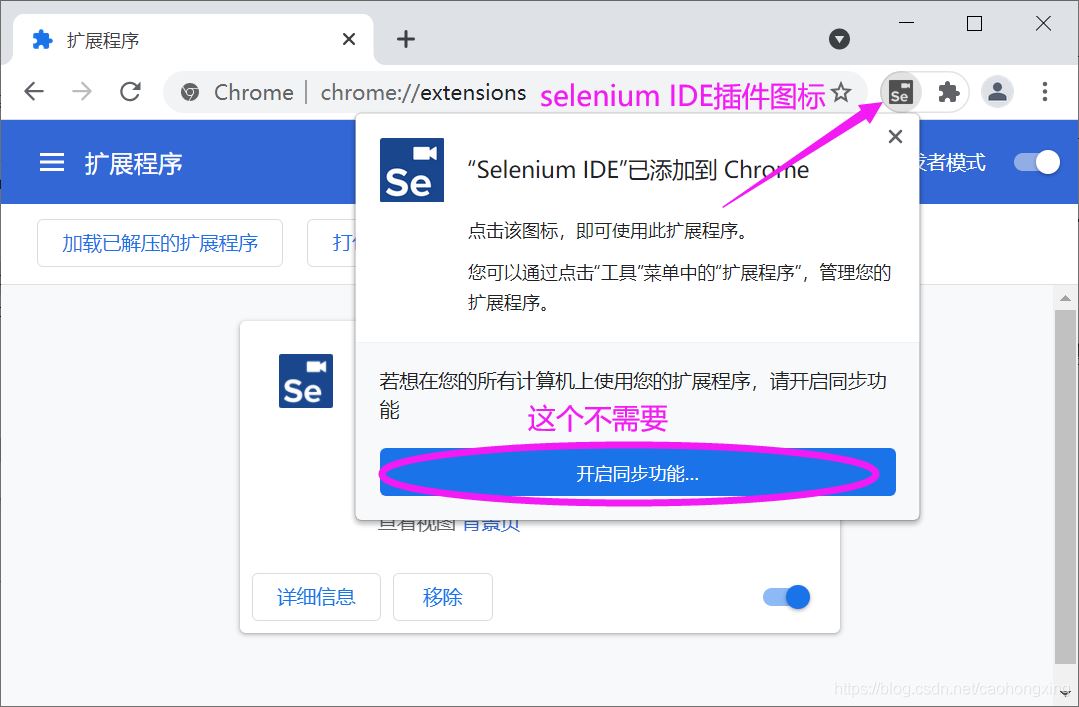
至此,selenium IDE 就安装好了
selenium IDE的使用
1. 录制脚本
下面以录制 传智播客 的登录功能为例说明,登录账号:13000000001/caohongxing7604
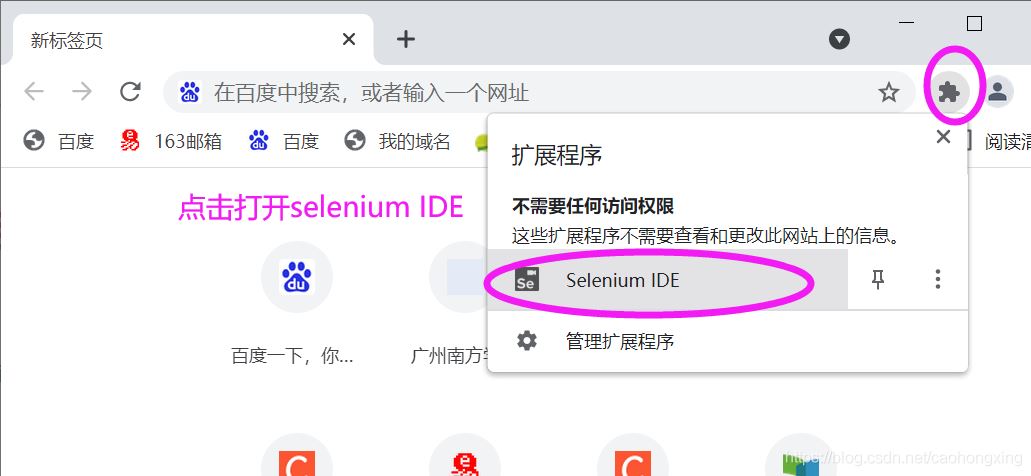
在弹出窗口中选择“在新项目中录制一个新的用例”
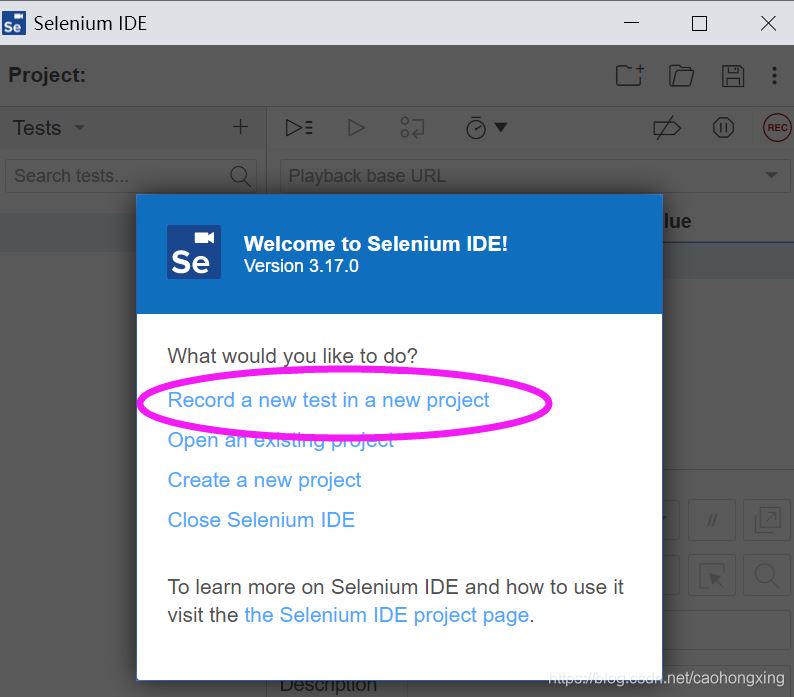
在弹出窗口中,输入要录制的网址:传智播客
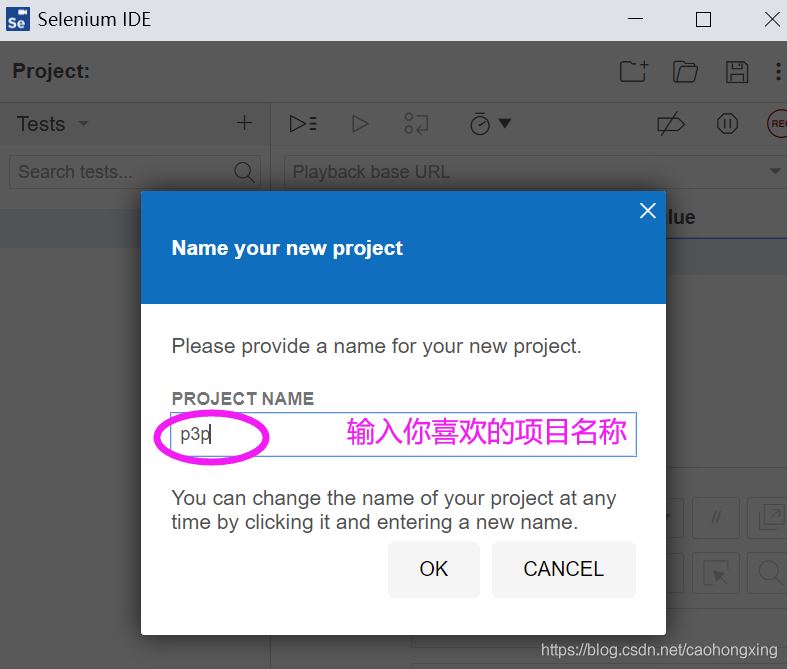
点击【ok】后输入要录制的网址
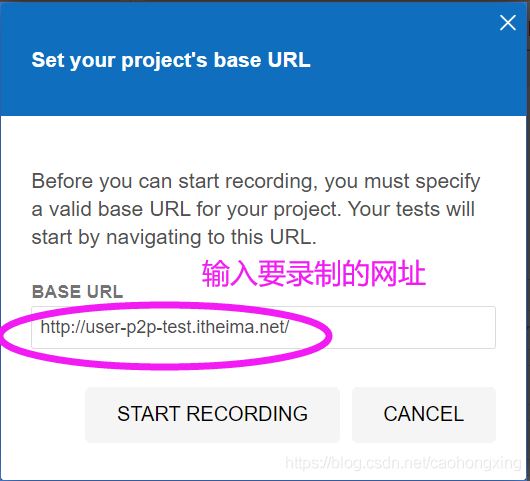
点击【START RECORDING】开始录制
系统会在浏览器中打开你给的网页,点击右上角的【登录】后,输入账户后,点击【确定】完成登录,登录后点击【退出】退出了登录状态

录制完成后点击,停止录制按钮
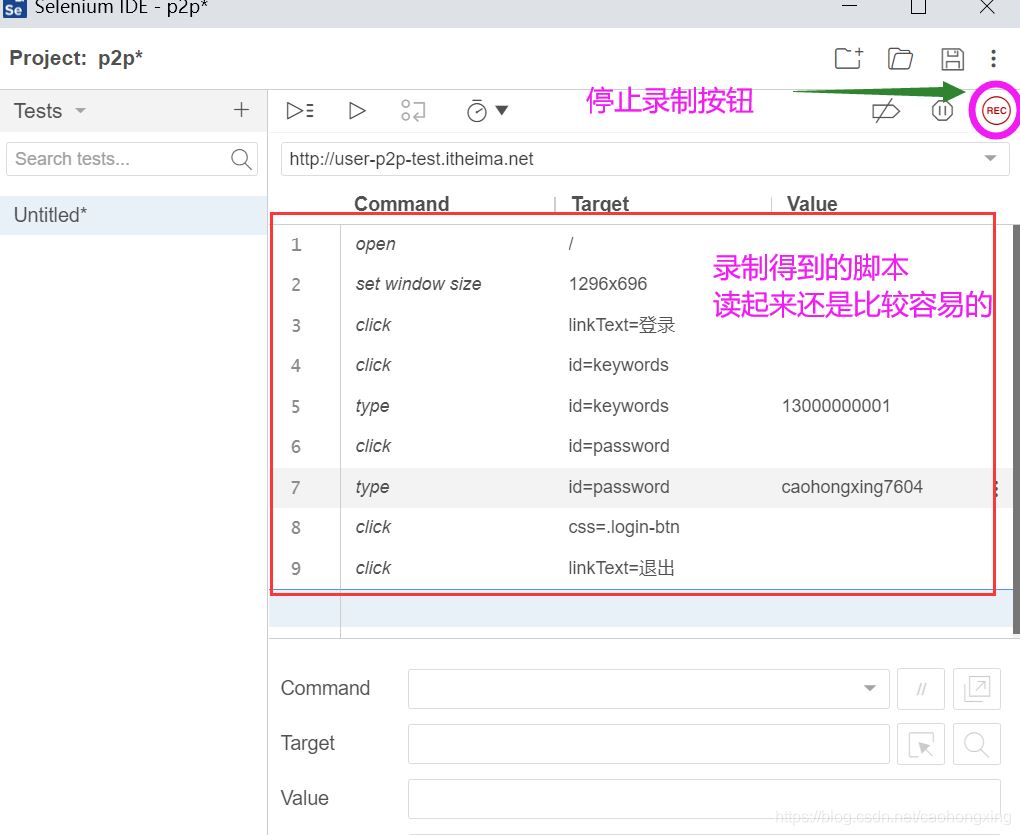
录制的脚本中的三列:
- command列,是一个动作,例如:点击、输入等,
- Target列:是动作操作的对象。例如 id=password,就是找到页面上id为“password”的元素,而linkText=“登录” ,就表示超链接文字为“登录”的元素
- value列:是动作的参数,例如输入的文本等
你也可以编辑脚本,
选中一行脚本,下方的编辑区可以修改脚本
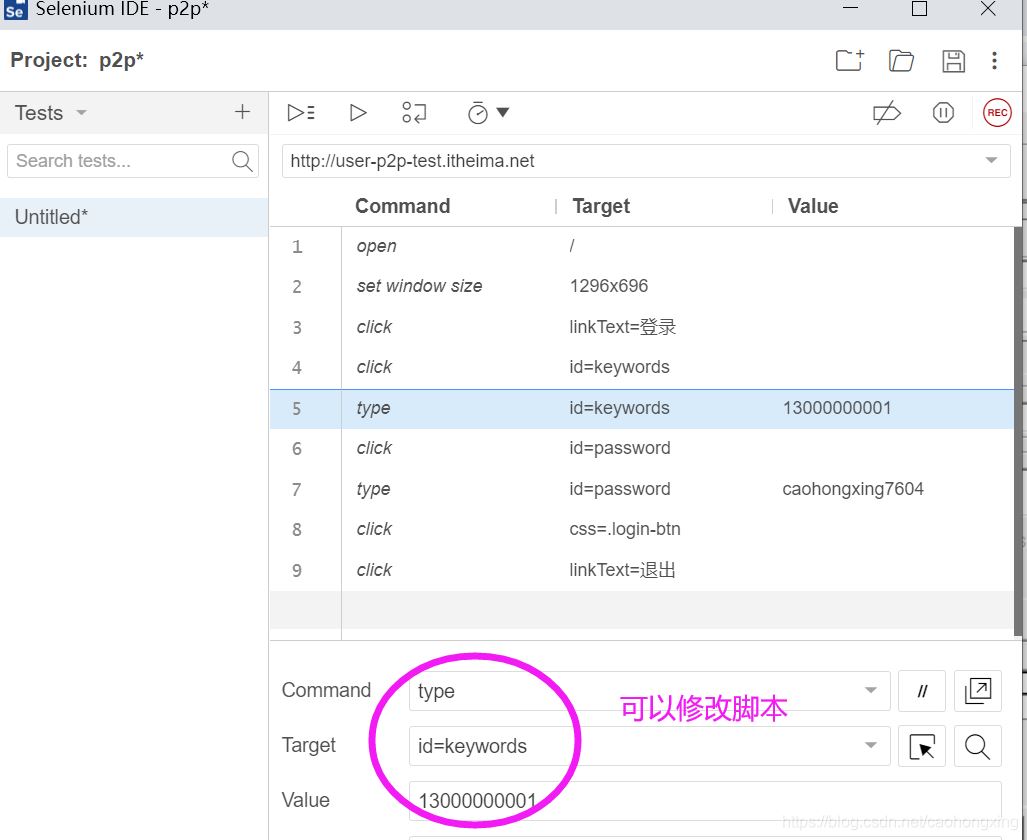
你也可以自己插入一些脚本
例如,我们可以在登录后插入一句断言,验证页面上显示的用户名是否正确。
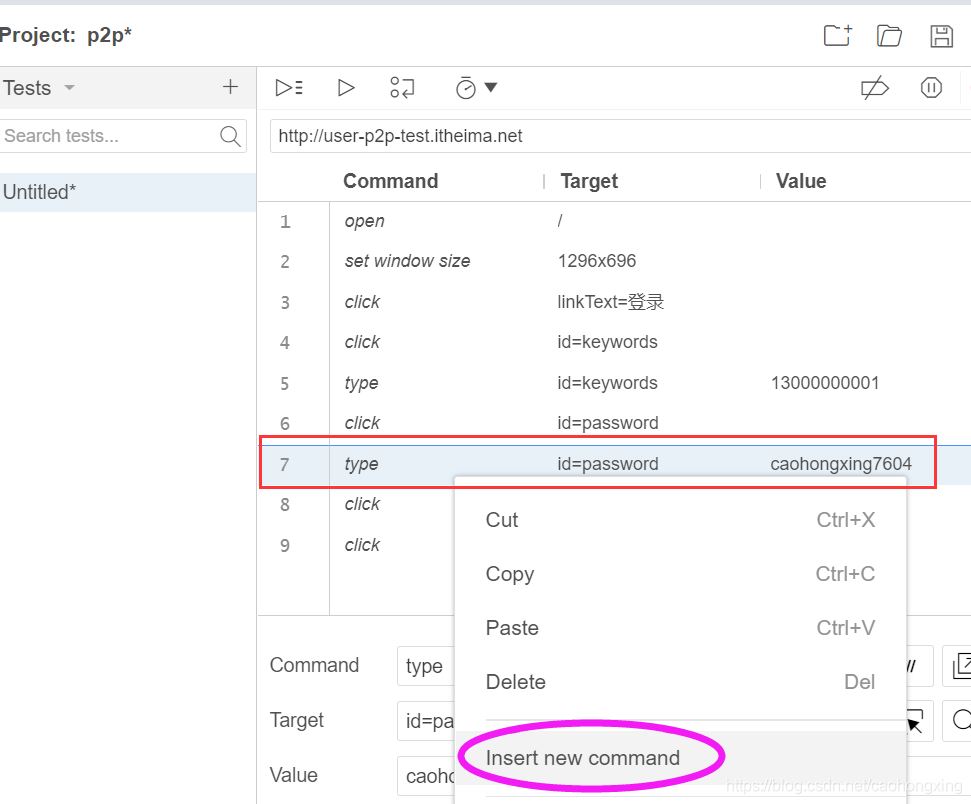
输入信息如下:
command:assert text
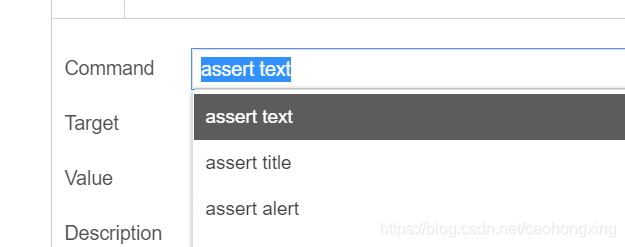
target:通过selenium IDE的点选功能选择 “caohongxing7604”,系统自动得到定位方法:linkText=caohongxing7604,下面还有很多备选方案,我们可以选择:css=.a-link1
value 对于本断言不需要,可以空着
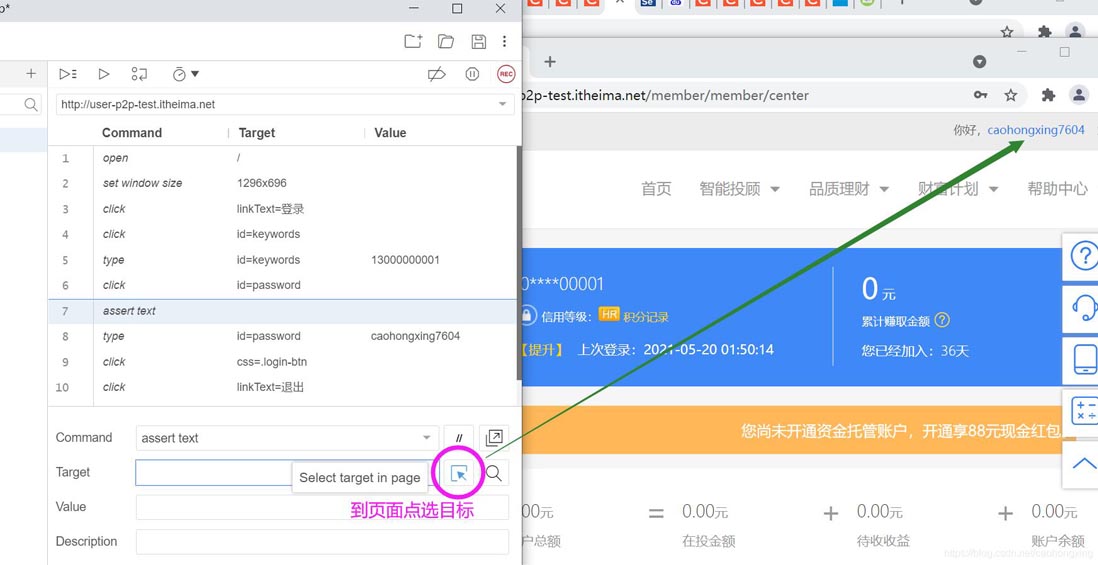
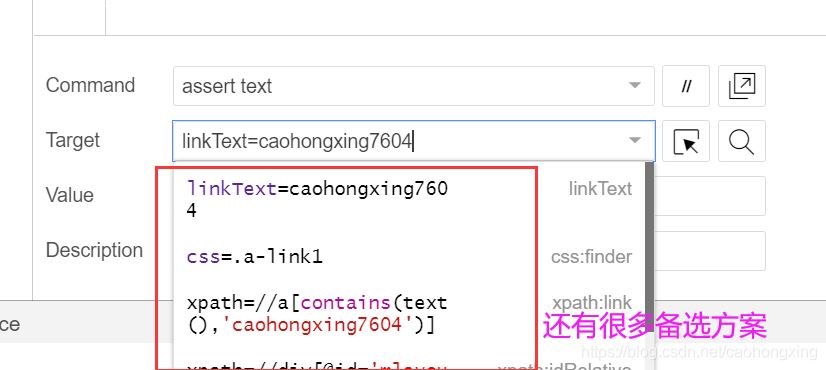
2. 回放脚本
回放脚本很简单,点击运行即可。
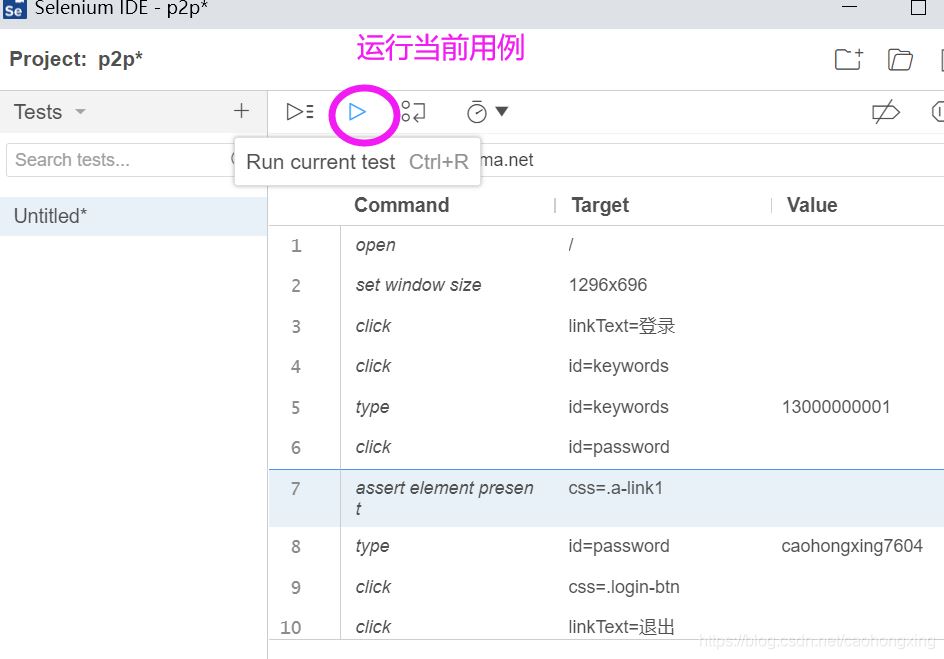
运行过程中,系统会启动浏览器,执行录制的动作,我们新插入的断言也是会执行的
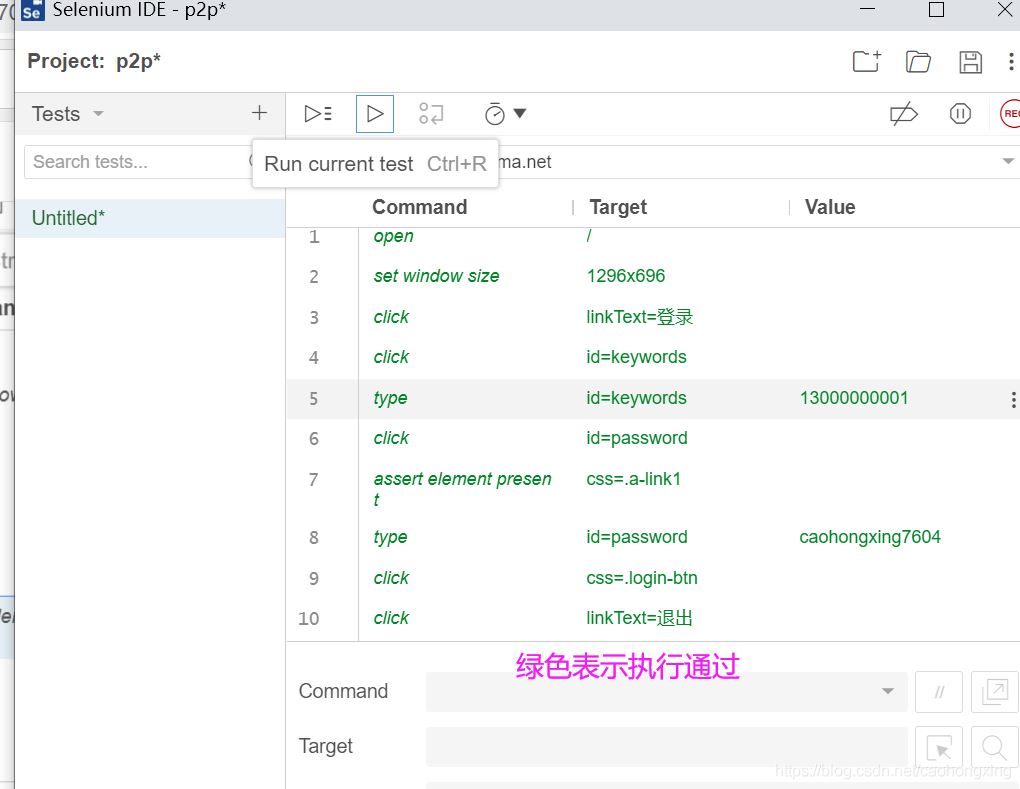
好了第一个seleinium IDE脚本就这么愉快的完成了,是不是很简单呢!
根据需要,你也可以将测试代码导出成你希望的语言的脚本
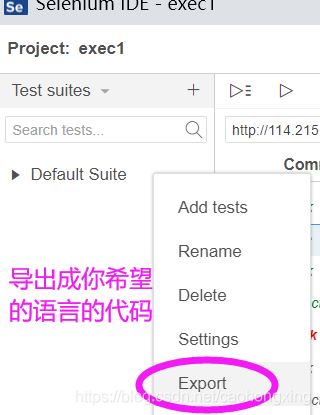
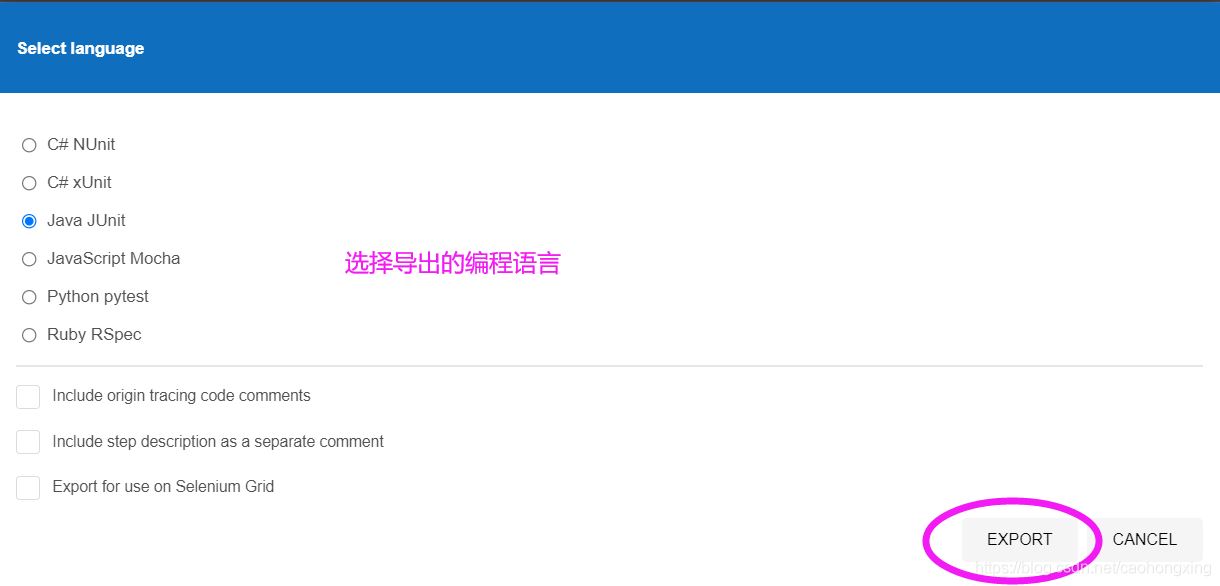
到此这篇关于selenium IDE自动化测试脚本的实现的文章就介绍到这了,更多相关selenium IDE自动化测试脚本内容请搜索我们以前的文章或继续浏览下面的相关文章希望大家以后多多支持我们!

